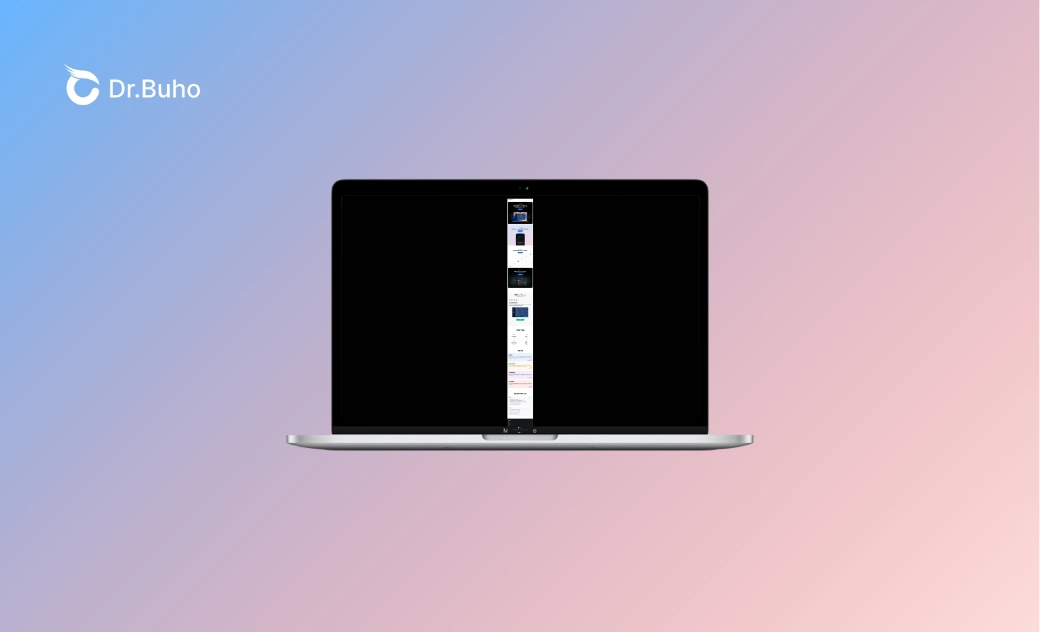【Safari/Chrome】如何在 Mac 上截取長截圖
王紹農
最后更新时间: 2025 年 3 月 27 日
摘要: 本篇博文將教您在 Safari、Chrome 等常用瀏覽器中截圖整個網頁。
想要在 Mac 上截取整個網頁,以便即使離線了也能查看相關資訊或內容?無需下載任何軟體, Mac Safari、Chrome 等常用瀏覽器中的自帶工具就能幫您在 Mac 上截取長截圖。
繼續閱讀查看詳細操作方法吧。
如何在 Mac Safari 中截取整個網頁
在 Safari 中截取整個網頁非常簡單,跟著下方步驟操作即可:
- 開啟 Safari。
- 在 Safari 選單中點擊「設定」>「進階」>勾選「顯示網頁開發者功能」。
- 點擊 Safari 的「開發」選單>「顯示網頁檢閱器」。
- 右鍵點擊藍色的文字區域>「拍攝截圖」>儲存截圖。
- 用「預覽程式」打開剛才截取的整個網頁,點擊「編輯」按鈕>截取您想要保留的截圖部分並按下 Command + K 快捷鍵,長截圖就會置於中間並預設保存。
小貼士
- 此外,在 Safari 與 Chrome 瀏覽器中,您還可以使用「列印」功能來將整個網頁導出為 PDF,再用「預覽程式」開啟此 PDF 檔案以儲存整個網頁。(快捷鍵:Command + P)
- 在網頁中按下快捷键:Command + (-)來縮小網頁,以此截取整個網頁。
如何在 Mac Chrome 中截取整個網頁
- 開啟 Google Chrome 瀏覽器。
- 同时按住快捷键:Command + Alt + I。
- 再按快捷鍵: Command + Shift + P 打開命令行。
- 輸入 screenshot 會出現 4 個選項:
- 截取整個網頁:Capture full size screenshot
- 截取某個區域:Capture area screenshot
- 捕捉節點截圖:Capture node screenshot
- 截取當前畫面:Capture screenshot
此外,使用 Chrome 截圖工具擴充功能截取整個網頁也非常方便,您可以挑選並將合適的截圖工具設定為 Chrome 擴充功能。
如何在 Mac Firefox 中截取整個網頁
- 開啟 Firefox 瀏覽器。
- 點擊右上角的截圖圖示>截取整個網頁。
如何在 Mac Microsoft Edge 中截取整個網頁
- 按下快捷鍵:Command + Shift + S。
- 點擊「截取整頁」。
- 若有需要,還可進行標註。
- 點擊「儲存」按鈕。
小撇步:如何高效管理 Mac 上的截圖
時間一久, Mac 上可能會堆積許多截圖,不僅佔用空間,還不方便查找使用。您可以透過更改截圖儲存位置、清理重複截圖、批量修改截圖名稱等來有效管理 Mac 上的截圖。
BuhoCleaner 是一款簡單易用且專業的 Mac 清理工具。您可以使用此工具來快速清理 Mac 空間,實時監控系統效能、優化 Mac 效能等。最重要的是,您可以使用它的以下功能來有效管理 Mac 截圖:
免費下載適用於 macOS 10.10 及以上版本
全球超 10 萬名滿意用戶
- 快速瀏覽、定位到截圖位置並清理 Mac 截圖:
- 下載、安裝、啟動 BuhoCleaner。
- 點擊「垃圾檔案清理」>「掃描」>「查看詳細」。
- 點擊「螢幕截圖與錄影檔案」,您將會看到 Mac 上所有截圖:
- 右側視窗會出現截圖預覽圖
- 點擊放大鏡圖示將會直接定位到截圖位置
- 勾選所有想要清理的截圖並點擊「刪除」按鈕即可一鍵清理
- 顯示截圖所佔空間
- 清理 Mac 重複截圖
- 切換到「重複檔案清理」功能。
- 點擊「+」按鈕>「個人資料夾」(或其它您想要清理截圖的資料夾)。
此外,如果您想了解如何批量改截圖命名,可以參考:
如果您想了解更多截圖資訊,可以查看:
小貼士
如果您想要一款免費的 Mac 截圖工具,可以試試 iShot。目前, iShot 的長截圖、滾動截圖等基礎功能是免費的(在 App Store 下載)。如何使用:按下快捷鍵: Command + A 開始截取長截圖起始部分>點擊滾動截圖圖示>滾動截圖>點擊下載圖示。
結論
讀到這裡您知道如何在 Mac 上截取長截圖了嗎?希望本篇博文對您有所幫助。歡迎您分享此博文給更多需要的人,我們將不勝感激。
此外,若想高效利用 Mac 空間,即時查看 Mac 系統狀態,不要忘了試一試 BuhoCleaner。
王紹農是 Dr. Buho 的一位專欄編輯。在 Apple 科技方面有多年研究經驗,尤其是在 Mac 和 iPhone 方面。致力於解決各種蘋果裝置使用問題,並樂於將自己獨到的經驗分享給讀者。